WordPress Memory Limit Arttırma Nasıl Yapılır? Tüm Yöntemler!
11.12.2024 11:53:01 4 Yorum GörüntülenmeWordPress Memory Limit Arttırma içeriğinde tema ve eklentilerin kullanımlarının yüksek olması durumunda işlemci limitini nasıl arttırabileceğinizi aktaracağım. WordPress Site Hızlandırma yöntemleri arasında da olan Memory Limit Arttırma işleminin yapımı oldukça basittir. Bu yöntemi iki farklı şekilde sizlere anlatacağım.
Memory Limit Ölçümü – WordPress ile Ölçümleme!
Öncelikle Memory Limitinizin ne olduğunu ölçümlemeniz gerekmektedir. Ölçümleme işlemi için ise;
- WordPress Admin Panelinde Araçlar,
- Site Sağlığı,
- Bilgiler,
- Sunucu alanına gelin.
Memory Limit Öğrenme
Görselde gördüğünüz “PHP Bellek Sınırı” Memory Limit alanını ifade etmektedir.
Memory Limit Ölçümü – PHP ile Ölçümleme
WordPress Memory Limit ölçümlemek için bir diğer yöntem ise; Filezilla veya herhangi bir yazılım ile ana dizinde info.php adında bir dosya oluşturun.
- İlgili kodu dosya içerisine yapıştırıp kaydedin.
- Siteadresi.com/info.php adlı dosyayı çalıştırın.
- CTRL+F yardımı ile “memory_limit” ifadesini aratın.
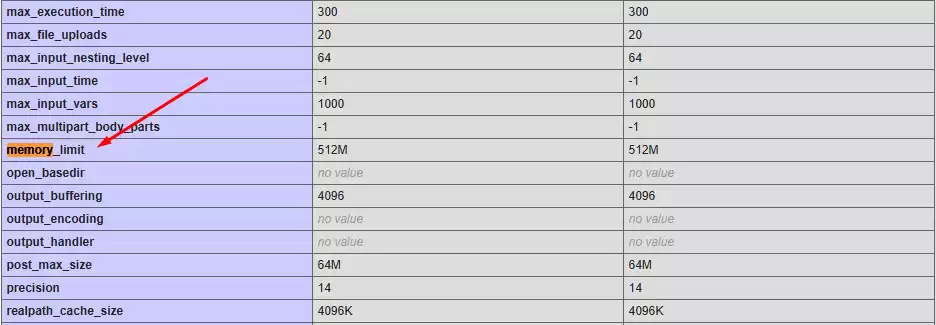
Memory Limit Ölçümleme PHP
WordPress ile PHP tarafındaki veri olan 512 MB’ın eşleştiğini ölçümledik. Şimdi ise WordPress Memory Limit arttırma işlemine geçeceğiz.
PHP Memory Limit Arttırma
PHP ile Memory Limit arttırmak için hangi web panelini kullanıyorsanız (cPanel, Plesk, CyberPanel ve CloudPanel gibi) PHP Selector veya PHP yapılandırma bölümüne gelin.
cPanel üzerinden anlatmak gerekirse;
- PHP Selector’e tıklayın.
- Options alanına gelin.
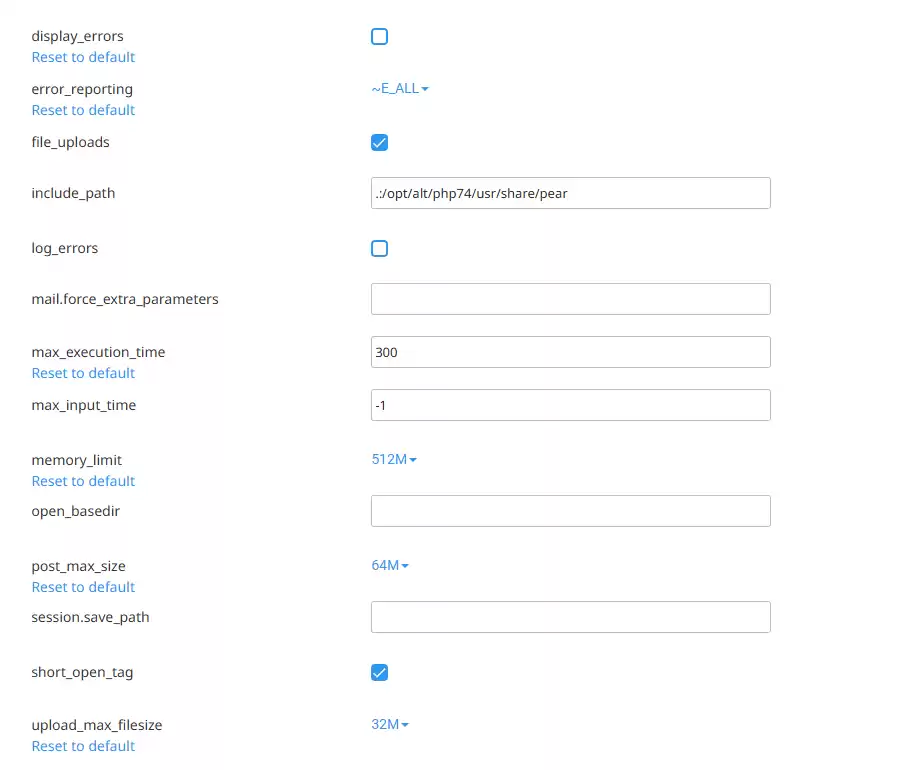
PHP ile Memory Limit Arttırma
Gördüğünüz gibi ilgili alanda en fazla 512M seçili. Sunucu yapılandırmasından dolayı bunun üzerinde bir limit belirlemek için ise diğer yöntemi uygulamalısınız.
Config.php ile WordPress Memory Limit Arttırma
- Filezilla veya farklı bir yazılım ile FTP alanına gelin.
- wp-config.php dosyasını düzenleyin.
define('WP_MEMORY_LIMIT', '2048M');
Kodunu;
define( 'WP_DEBUG', false );
Kodundan hemen sonra yapıştırın. Sizde bu değer true da olabilir.
Kaydedip çıkış sağlayın.
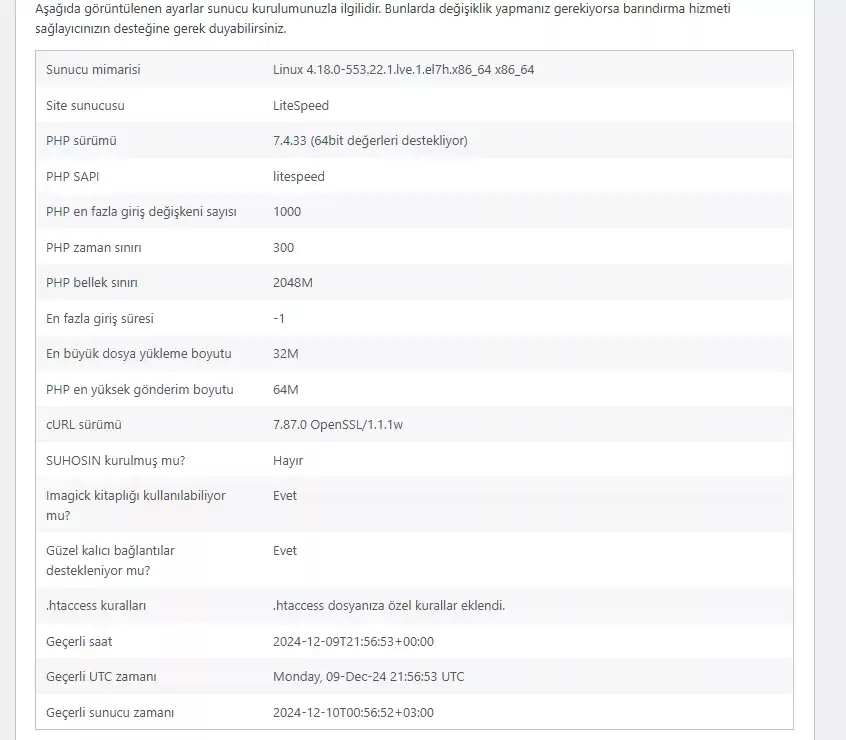
Config ile PHP Limit Arttırma